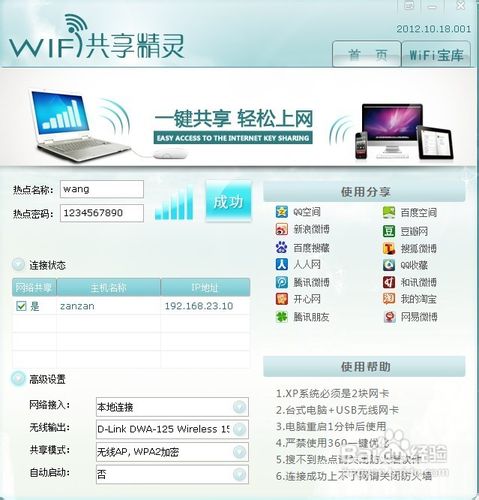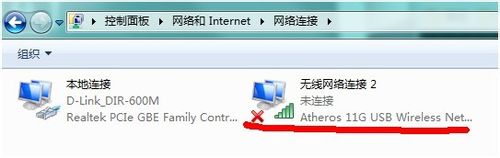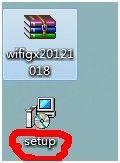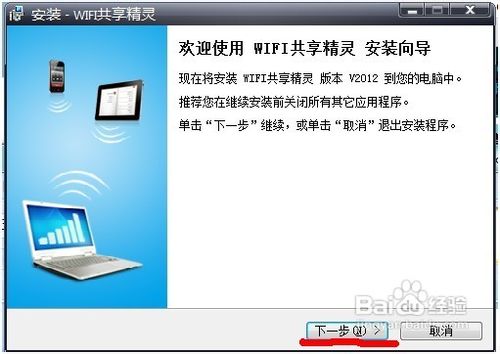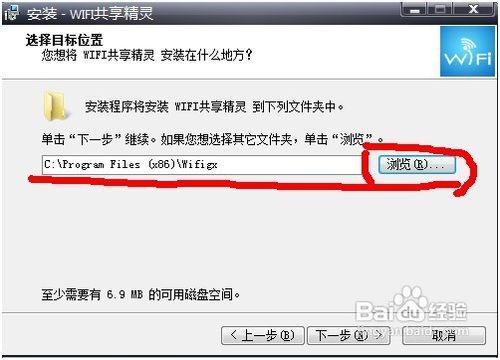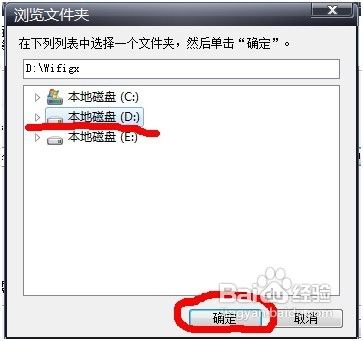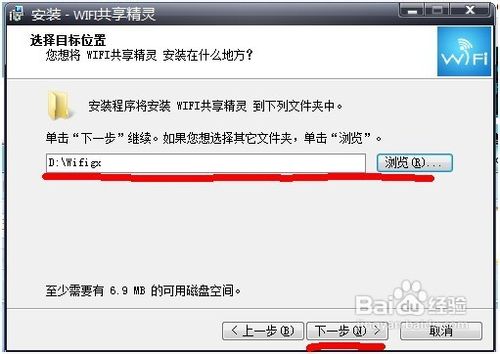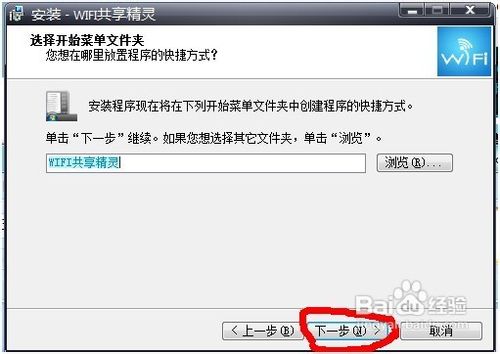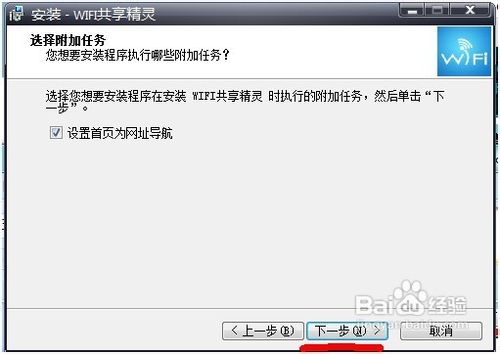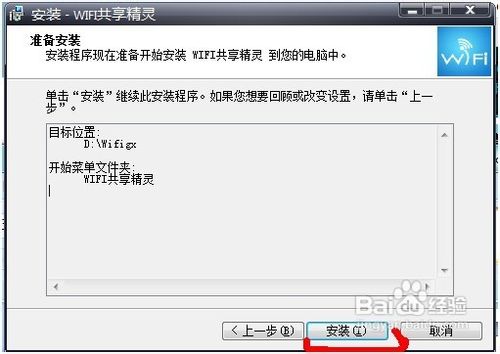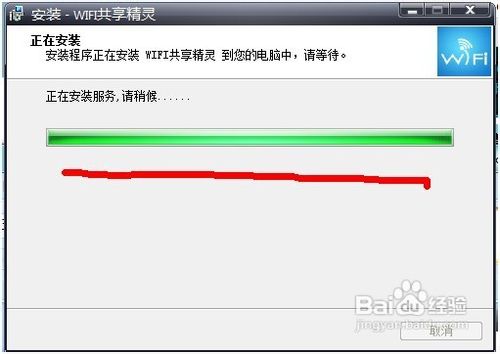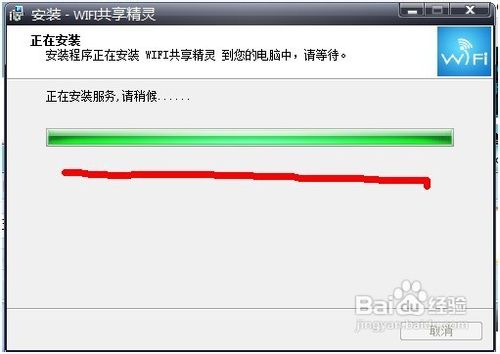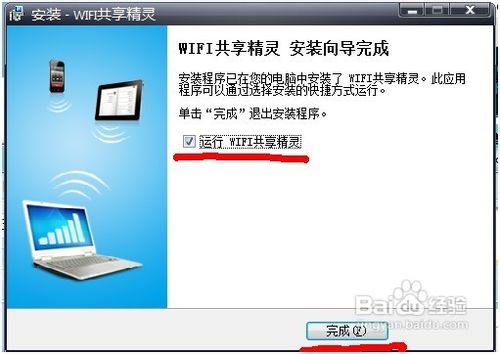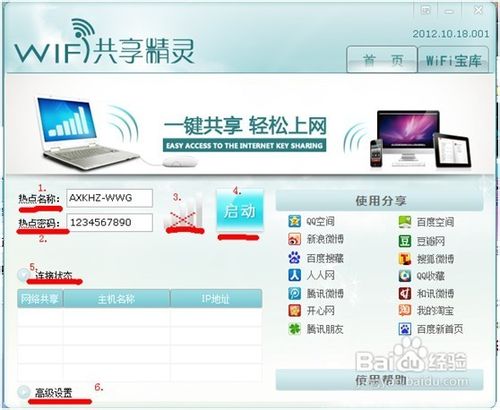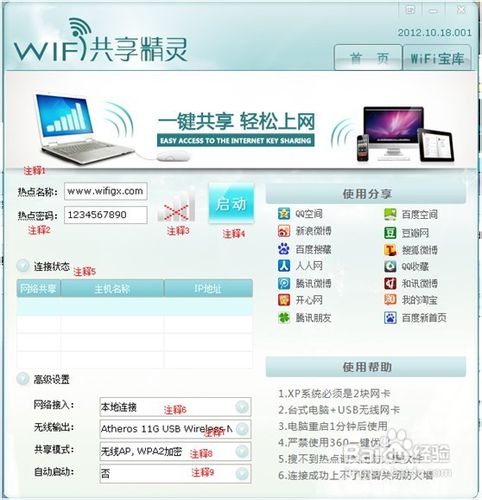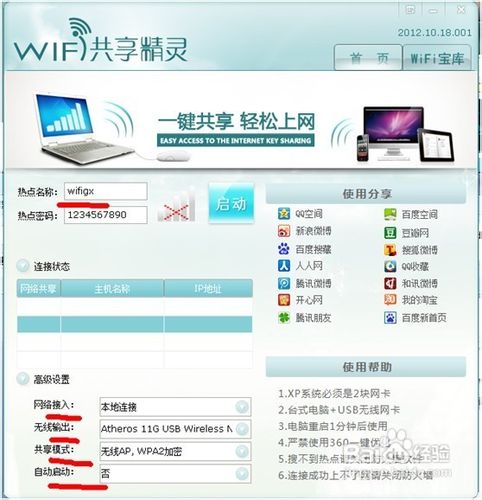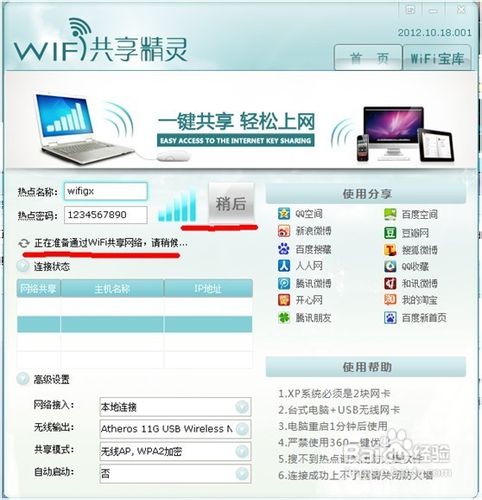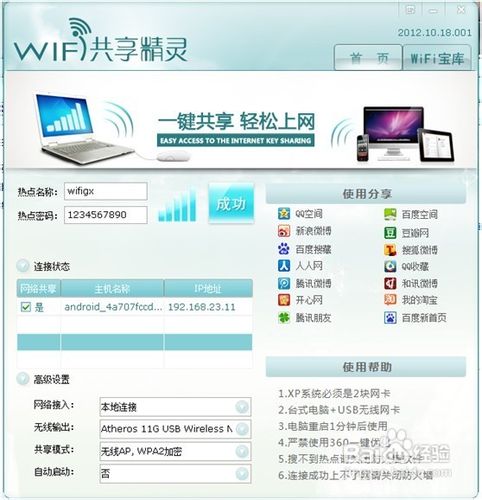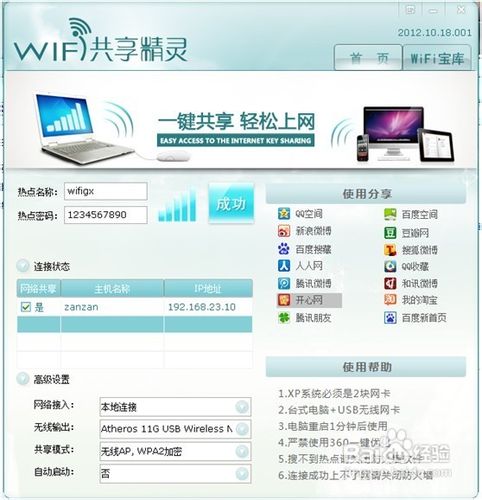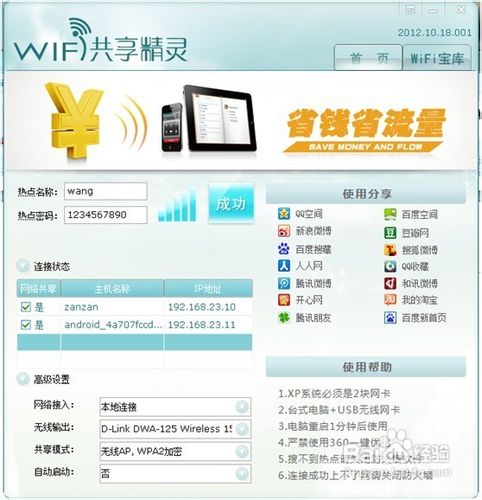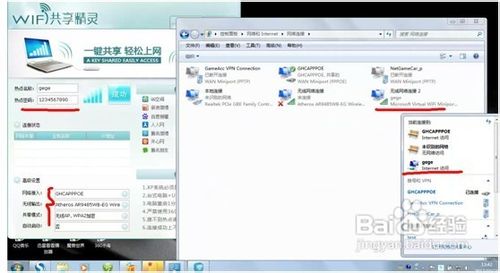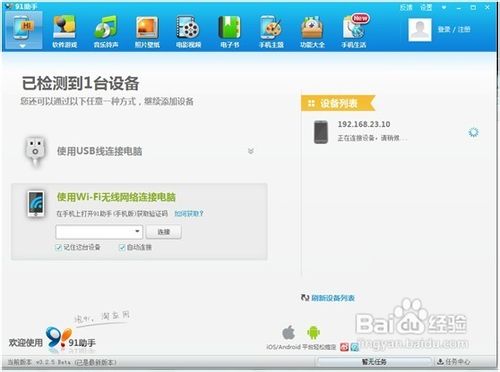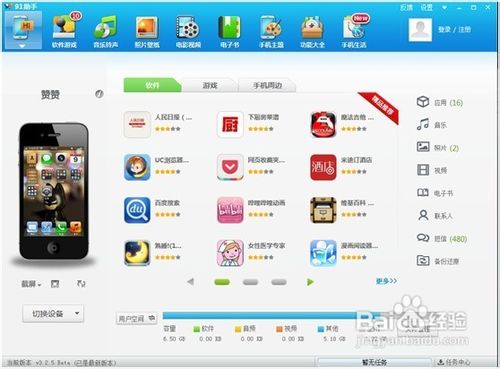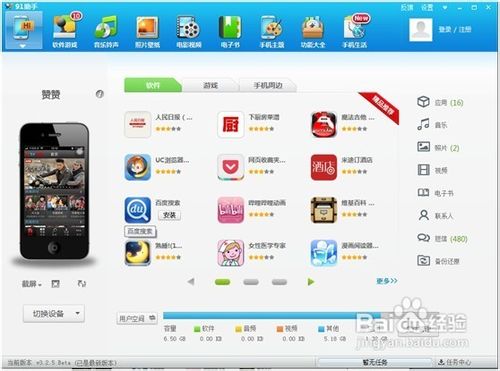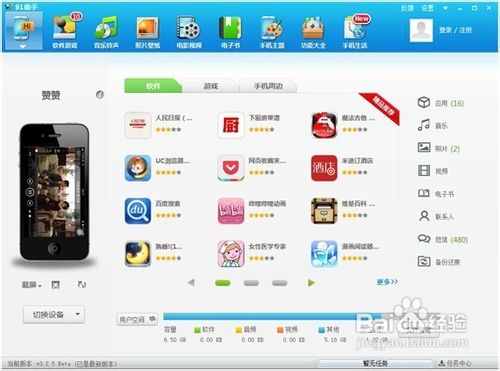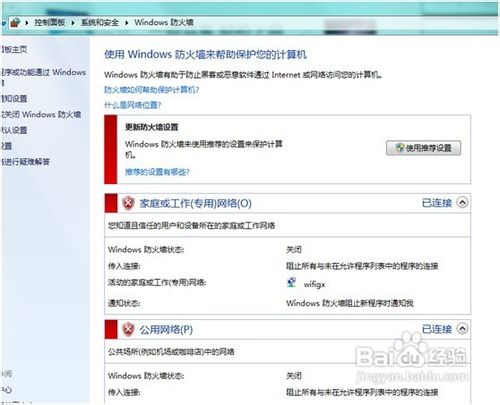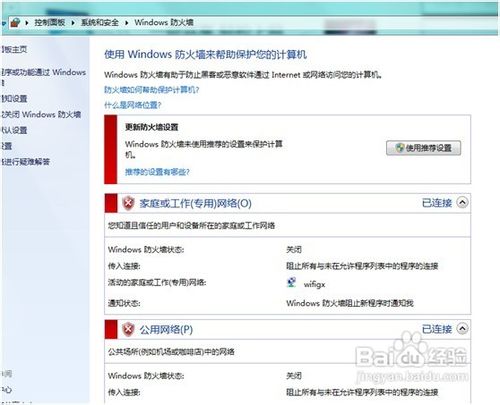You are here
WIFI共享精灵最新版本教程、手机免费WIFI上网

共享上网
WIFI共享精灵是一款完美解决windows系统的无线热点设置,实现笔记本(或配无线网卡的台式机)共享上网的虚拟AP软件,让没有无线路由的用户,一键轻松将笔记本电脑变为WIFi热点,畅快体验WIFI上网。
安全连接
使用wifi共享精灵,当列表出现不明用户,可以一键禁止访问,可快捷修改wifi热点名称及密码,轻松简单排除隐患,wifi共享精灵让用户告别背着无线路由外出或使用存在安全隐患免费wifi热点的日子,让wifi设备尽享安全的WIFI网络。
快速方便
WIFI共享精灵简洁界面,实时展示在线用户列表,可以一键禁止用户访问,支持wifi用户自定义wifi热点用户名和密码,用户一键设定,只需5秒即可将电脑设置成无线热点,满足用户方便快捷使用虚拟wifi网络共享上网的需求。
使用配置
WIFI共享精灵支持32、64位的2003、XP、Vista及Win7系统,快速创建无线虚拟网络,让WIFI手机共享wifi网络。支持用户配置点对点或WEP加密的两种无线共享模式,多网卡用户可自定义网卡,强大的配置功能满足了更多的用户对免费wifi热点的需求
应用场景
1、校园宿舍,多台笔记本共享上网;
2、wifi设备/笔记本,共享笔记本wifi热点上网
3、无路由器,构建无线局域网络;
4、无线网络中继功能,延伸无线热点传播距离。
5、办公室,手机共享台式机网络wifi上网
方法/步骤
首先我们来检查一下我们的系统环境,XP WIN7类似操作!
以下用WIN7作为示范解析图:
检测是否有无线网卡,保证这种断开的网络环境
在官网下载软件www.wifigx.com,解压WIFI共享精灵的压缩包
双击SETUP安装,跳出向导
根据向导。下一步
下一步可以修改安装目录
下一步-下一步-下一步-下一步-下一步-下一步-下一步-下一步-
安装的最后一步,可以选这运行,也可以勾去。重新打开软件。
双击图标WIFI共享精灵2012
打开软件界面。
解析:1. 热点名称即手机搜到的热点名称
2. 热点密码。即手机搜到热点输入的密码8位~10位
3. 启动状态
4. 启动按钮
5. 连接状态,即手机搜到热点并输入密码之后练成成功,显示的手机状态
6. 高级设置,A、接入一般XP的接入是本地网卡或宽带,WIN7类似
B、输出一般是无线网卡
C.模式:XP只要2中模式即点对点
WIN73种模式多出一个WPA2模式
D、可以选开机自启动,或者否,或者最小化
修改好启动,名称,密码可以修改成自己想要的形式
启动中稍等,大概不到一分钟就启动成功
启动成功,拿出手机开始搜索
如图:安卓手机已经连接成功
如图:苹果手机已经连接成功
最后:手机连接上,上网
我们可以亲自测试一下,手机是否可以上网我在看视频哦,很流畅哦
由于手机通过WIFI连接到电脑的不能全屏,91助手不能全屏截图,请谅解!
另附上,关闭防火墙的方法,和不能上网解决的方案
请看注意事项!
END
注意事项
01、台式机电脑使用WIFI共享精灵。必须要USB无线网卡;
02、电脑重启一分钟后再打开WIFI共享精灵;
03、校园网的用户,只要拨号客户端没用防火墙可以使用本WIFI共享精灵;
04、无法正常安装的用户请关闭防火墙和防御软件(360,金山);
05、WIFI共享精灵初始密码必须是:1234567890,密码可以设置8-10位;
06、XP系统需要两块网卡,其中需要一块无线网卡,一块是本地或宽带上网;
07、在使用XP的系统,安卓手机必须ROOT之后支持ADHOC模式才可以使用本软件;
08、正确关闭软件方法,任务栏—>屏幕右下角—>鼠标右击—>关闭热点并退出;
注:
若发现手机无法上网,可以进行一下操作。关闭防火墙使用软件,如果发现当前连接里面设置的热点名称无internet访问,则手机是无法上网的。可以,完全退出软件,打开网络连接,设置上网的那块网卡,右击属性,共享,选择打勾并设置选择无线网络连接。确定,在打开软件,再次查看虚拟网卡会显示有网络访问、